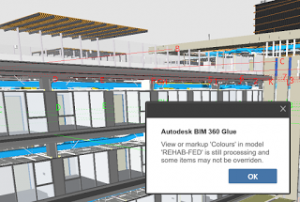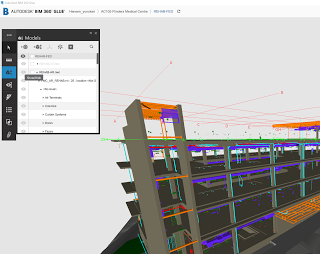
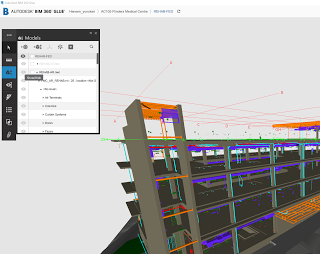
Giải pháp để Chia sẻ việc tô màu Từ Navisworks đến BIM 360 Glue
Chia sẻ việc tô màu trở nên dễ dàng từ Navisworks tới BIM 360 Glue. Điều này khá là tốt trong một thời gian, nhưng một cái gì đó đã phá vỡ. Sau một số điều tra, hóa ra một trong những mô hình phụ trong mô hình kết hợp Glue đã gây ra vấn đề.
Chuyển IFCs bằng cách sử dụng phương pháp Link, kết quả trong các đối tượng DirectShape.Là một trong những tệp Kiến trúc chuyển đổi từ ArchiCAD sang Revit và sau đó là BIM 360 Glue.Việc này đã làm ngừng màu sắc từ việc thu thập được vào Chế độ xem Chia sẻ BIM 360.
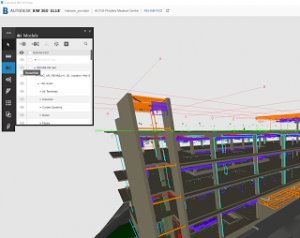
Để giải quyết vấn đề này cần phải:
1.Xác định mô hình , vấn đề bạn có (có thể là những người chuyển đổi từ IFC)
2.Mở mô hình kết hợp của bạn trong Navisworks cho BIM360
3.Ẩn các mô hình lỗi này trong cảnh Navisworks
4.Chạy Xuất hiện Hình đại diện hoặc cách khác áp dụng ghi đè màu
5.Trong khung Số lần xem chia sẻ BIM 360, nhấp vào Mới để tạo chế độ xem được chia sẻ mới trên BIM 360 Keo với màu ‘nướng trong’
6.Đi tới ứng dụng Glue trên máy tính để bàn và xác nhận màu sắc đang hoạt động
7.Sau đó, Bỏ ẩn mô hình vấn đề ở đây …
8.Và sau đó tạo chế độ xem mới trong ứng dụng dành cho máy tính để bàn
9.Chế độ xem mới này phải có tất cả các mô hình bạn muốn hiển thị, và màu cần tô lên làm việc.
Trên một lưu ý có liên quan, bạn có thể đã thấy cảnh báo này:
Dường như điều này có thể làm cho mẫu kết hợp Glue của bạn ở trạng thái không hài lòng? Hãy thử xóa tất cả các chế độ xem với thông báo này trước khi cố gắng tạo Chế độ xem Chia sẻ từ Navisworks với việc tô màu.
Có thể bạn quan tâm:Microsoft đơn giản hóa công nghệ IoT
more recommended stories
 Freepik gia nhập cuộc đua AI với tính năng Freepik Pikaso
Freepik gia nhập cuộc đua AI với tính năng Freepik PikasoFreepik chắc hẳn là một cái.
 [Đăng ký tham gia] webinar: Unlocking the power of AI with Adobe Creative Cloud
[Đăng ký tham gia] webinar: Unlocking the power of AI with Adobe Creative CloudTrong kỷ nguyên công nghệ phát.
 [Đăng ký tham dự] Event “Dẫn đầu xu hướng công nghệ trong thiết kế cùng 3ds Max, Maya và Lenovo”
[Đăng ký tham dự] Event “Dẫn đầu xu hướng công nghệ trong thiết kế cùng 3ds Max, Maya và Lenovo”Vào ngày 07.11.2023, Arotech, Autodesk, Lenovo.
 Tìm hiểu Microsoft Defender for Business – Giải pháp nâng cao bảo mật doanh nghiệp
Tìm hiểu Microsoft Defender for Business – Giải pháp nâng cao bảo mật doanh nghiệpBảo mật vẫn là một trong.
 Chứng chỉ Paessler PRTG là gì? Tìm hiểu về Paessler Certified Monitoring Expert 2023
Chứng chỉ Paessler PRTG là gì? Tìm hiểu về Paessler Certified Monitoring Expert 2023Chương trình thi và nhận chứng.
 3 cách đáp ứng kì vọng làm việc kết hợp với Microsoft Teams và Microsoft 365
3 cách đáp ứng kì vọng làm việc kết hợp với Microsoft Teams và Microsoft 365Ngày nay, hơn 270 triệu người.
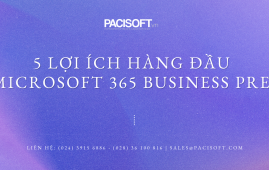 5 lợi ích hàng đầu của Microsoft 365 Business Premium
5 lợi ích hàng đầu của Microsoft 365 Business PremiumCác doanh nghiệp cần một giải.
 [Đăng kí tham dự] Event: Giải pháp đẩy nhanh tiến độ “chốt đơn” nội thất gỗ
[Đăng kí tham dự] Event: Giải pháp đẩy nhanh tiến độ “chốt đơn” nội thất gỗTrong khi xuất khẩu gỗ sang.